电脑系统分页文件设置-分页文件夹
1.虚拟内存分页怎么设置
2.WIN7无法配置分页文件
3.“分页文件太小无法启动”如何设置
4.电脑启动时出现页面文件配置问题,怎么办?
虚拟内存分页怎么设置
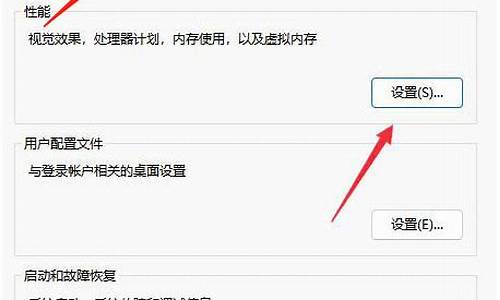
问题一:虚拟内存和分页文件的关系。 虚拟内存和分页文件就是表与里的关系,分页文件pagefile就是虚拟内存文件。
windows在运行时,将大量临时不用的数据写到磁盘上,以减少物理内存的使用。这个文件一般使用一段连续的硬盘空间来存储,以增加访问速度。这个文件的大小,之间关系到windows系统的运行速度和整体性能,以及稳定性。如果想要一个最佳性能的windows,你大概要自己手动调整pagefile的大小,不过,你需要查一些相关的技术资料,来确定这个数值。对於新手和非专业人士,微软不建议大家自己调整,而是用windows自动调整来管理这个虚拟内存文件。 pagefile.sys是系统页面文件(即虚拟内存文件),它的大小取决天打开的程序多少和你原先设置页面文件大小,它是不断变化的,有时可能只有几十M,有时则达到600M以上。作为Windows的系统文件,当然是不可以删除。不过你可以通过系统设置调整它的大小,或者将其调整到其他空闲的分区中,以缓解系统盘空间紧张的问题。
问题二:虚拟内存把C盘设置为无分页文件可以吗? 可以,怎样设置虚拟内存:/(一)合理设置虚拟内存/虚拟内存的设定主要根据你的物理内存大小和电脑的用途来设定,在桌面上用鼠标右击“我的电脑”,选择“属性”,就可以看到内存了。根据微软公司的建议,虚拟内存设为物理内存容量的1.5--3倍,例如512MB的内存,虚拟内存设定为768--1536MB;1G的内存,虚拟内存设定为1536--3072MB。也可让Windows来自动分配管理虚拟内存,它能根据实际内存的使用情况,动态调整虚拟内存的大小。在虚拟内存设置页面下方有一个推荐数值,如果确实不知道设置多少为最佳,建议虚拟内存就设为推荐的数值。虚拟内存有初始大小与最大值两个数值,最好把初始大小和最大值设为相同,以避免系统频繁改变页面文件的大小,影响电脑运行。内存容量2GB或以上的,如果不运行大型文件或游戏,也可以关闭虚拟内存。/虚拟内存就是在你的物理内存不够用时把一部分硬盘空间作为内存来使用,不过由于硬盘传输的速度要比内存传输速度慢的多,所以使用虚拟内存比物理内存效率要慢。个人实际需要的值应该自己多次调整为好。 设的太大会产生大量的碎片,严重影响系统速度,设的太小就不够用,于是系统就会提示你虚拟内存太小。/(二)虚拟内存设置方法/右击“我的电脑”选择“属性--高级--性能--设置--高级--虚拟内存--更改”,选择虚拟内存所在的磁盘,然后在下边单击“自定义大小” 并输入“初始大小”和“最大值”,最后按“设置”按钮,再确定即可。虚拟内存从C盘设置到其它磁盘的方法(如果在其它盘,设置方法一样):右击我的电脑--属性--高级--性能设置--高级--虚拟内存更改--点选C盘--单选“无分页文件”--“设置”,此时C盘旁的虚拟内存就消失了;然后选中D或F盘,单选“自定义大小”--在下面的“初始大小”和“最大值”两个文本框中输入数值--“设置”―确定--重启电脑,便完成了设置。/虚拟内存最好不要与系统设在同一个磁盘内,内存是随着使用而动态地变化,设在C盘就容易产生磁盘碎片,影响系统运行速度。所以,最好将虚拟内存设置在磁盘剩余空间较大而又不常用的磁盘,如D、F,这样可以避免系统在C盘进行频繁的读写操作而影响系统速度。虚拟内存在一台电脑,只用设置一次,可设置在任何一个磁盘。/(三)减轻内存负担:/1、打开的程序不可太多。如果同时打开的文档过多或者运行的程序过多,就没有足够的内存运行其他程序,要关闭不用的程序和窗口。/2、自动运行的程序不可太多 。单击“开始”--“运行”,键入“Msconfig”-“确定”,打开“系统配置实用程序”窗口,删除不想自动加载的启动项目。
问题三:虚拟内存怎么设置?只设c盘吗?页面文件大小是什么意思?系统管理的大小?无分页文件? 虚拟内存的设置
对于虚拟内存主要设置两点,即内存大小和分页位置,内存大小就是设置虚拟内存最小为多少和最大为多少;而分页位置则是设置虚拟内存应使用那个分区中的硬盘空间。对于内存大小的设置,如何得到最小值和最大值呢?你可以通过下面的方法获得:选择“开始→程序→附件→系统工具→系统监视器”(如果系统工具中没有,可以通过“添加/删除程序”中的Windows安装程序进行安装)打开系统监视器,然后选择“编辑→添加项目”,在“类型”项中选择“内存管理程序”,在右侧的列表选择“交换文件大小”。这样随着你的操作,会显示出交换文件值的波动情况,你可以把经常要使用到的程序打开,然后对它们进行使用,这时查看一下系统监视器中的表现值,由于用户每次使用电脑时的情况都不尽相同,因此,最好能够通过较长时间对交换文件进行监视来找出最符合您的交换文件的数值,这样才能保证系统性能稳定以及保持在最佳的状态。
找出最合适的范围值后,在设置虚拟内存时,用鼠标右键点击“我的电脑”,选择“属性”,弹出系统属性窗口,选择“性能”标签,点击下面“虚拟内存”按钮,弹出虚拟内存设置窗口,点击“用户自己指定虚拟内存设置”单选按钮,“硬盘”选较大剩余空间的分区,然后在“最小值”和“最大值”文本框中输入合适的范围值。如果您感觉使用系统监视器来获得最大和最小值有些麻烦的话,这里完全可以选择“让Windows管理虚拟内存设置”。
调整分页位置
Windows 9x的虚拟内存分页位置,其实就是保存在C盘根目录下的一个虚拟内存文件(也称为交换文件)Win386.swp,它的存放位置可以是任何一个分区,如果系统盘C容量有限,我们可以把Win386.swp调到别的分区中,方法是在记事本中打开System.ini(C:\Windows下)文件,在[386Enh]小节中,将“PagingDrive=C:WindowsWin386.swp”,改为其他分区的路径,如将交换文件放在D:中,则改为“PagingDrive=D:Win386.swp”,如没有上述语句可以直接键入即可。
而对于使用Windows 2000和Windows XP的,可以选择“控制面板→系统→高级→性能”中的“设置→高级→更改”,打开虚拟内存设置窗口,在驱动器[卷标]中默认选择的是系统所在的分区,如果想更改到其他分区中,首先要把原先的分区设置为无分页文件,然后再选择其他分区。
或者,WinXP一般要求物理内存在256M以上。如果你喜欢玩大型3D游戏,而内存(包括显存)又不够大,系统会经常提示说虚拟内存不够,系统会自动调整(虚拟内存设置为系统管理)。
如果你的硬盘空间够大,你也可以自己设置虚拟内存,具体步骤如下:右键单击“我的电脑”→属性→高级→性能 设置→高级→虚拟内存 更改→选择虚拟内存(页面文件)存放的分区→自定义大小→确定最大值和最小值→设置。一般来说,虚拟内存为物理内存的1.5倍,稍大一点也可以,如果你不想虚拟内存频繁改动,可以将最大值和最小值设置为一样。
44》虚拟内存使用技巧
对于虚拟内存如何设置的问题,微软已经给我们提供了官方的解决办法,对于一般情况下,我们推荐用如下的设置方法:
(1)在Windows系统所在分区设置页面文件,文件的大小由你对系统的设置决定。具体设置方法如下:打开我的电脑的属性设置窗口,切换到高级选项卡,在启动和故障恢复窗口的写入调试信息栏,如果你用的是......>>
问题四:关于设置虚拟内存-分页文件大小的问题,见图。 作为32位的系统,由于最多可用物理内存只有 3GB 左右,因此禁用页面文件,在执行多任务时肯定会收到“虚拟内存不足......” 的提示(这里所述的多任务指同时运行大型商业软件如 Office、AutoCAD、Photoshop、3DMax 之类的)。
实践证明,只有在64位系统,且安装了 8GB 物理内存,禁用页面文件才不会受到 “虚拟内存不足......” 的干扰。
问题五:如何修改windows内存分页大小 可以修改的。方法和楼上的一样。
右键点击我的电脑--属性--高级--性能设置--高级--虚拟内存更改--自定义大小。
不知道楼主的内存有多大,如果超过1G的话,就不用修改了,要是内存不到1G的话,就可以考虑修改了。
1G一下内存,建议修改为内存大小的15-3倍,也就是说,最小内存值改为1.5倍,最大值改为3倍。
问题六:虚拟内存是每个盘都要设置的吗? 不需要,虚拟内存只需要在一个盘开辟一块磁盘空间即可。如果内存超过4G或者更高则不建议自己手工设置,最好让系统默认管理。
虚拟内存,让系统托管最好。
1、随着现在电脑可用内存的不断增大,虚拟内存越来越不重要,一般不必管它,让系统托管是最好。
2、但要注意,C盘尽量不要设置虚拟内存,这样会占用很大的空间造成系统变慢。
3、虚拟内存一般容量为物理内存的1.5-3倍。
问题七:自定义虚拟内存,无分页文件,系统管理大小的区别? 楼上的已经说的很具体了
自定义虚拟内存效果最好
补充问题。。。用360的软件管家
问题八:虚拟内存全部设为无分页文件好不好 很无所谓的一个设置,只有坏处没有好处
物理内存足够的话,虚拟内存的使用是很少的,这时候有没有虚拟内存一样,并不是没有虚拟内存就会快一些
物理内存不够的话,没有虚拟内存,那全部应用都用不了了
有些软件是一定需要虚拟内存的,你没有的话,那些软件就无法用
不要相信虚拟内存的作用,没用的,让系统自动管理就是了,怎么神奇地设置都不提升性能的
楼上那位,无法用语言形容他有多么地胡说八道,一窍不通
问题九:虚拟内存设置无分页文件怎么回事 呵呵,无分面文件就是说你在那个硬盘里没有设置虚拟内存。
你说的游戏卡等问题和这个有一定的联系。不过,正常情况下,如果虚拟内存不足,系统会给你提示的。甚至有时候你的物理充足,虚拟内存设置过小,系统都会提示虚拟内存不足,即使你的系统根本用不到虚拟内存。
那么,回过来说你游戏卡的问题,即使你把虚拟内存打开了,也不见得不卡。因为虚拟内存的速度很慢,如果物理内存小,系统就会过多的调用虚拟内存,系统自然卡。你没有说你的物理内存大小,以及以前是否也这样,所以你要自己分析了。
虚拟内存如何设置很简单要注意的是设好后要点一下那个设置,然后重起才升效。
不知道该设多少,就让系统自己管理。还有尽量不要设在C盘。
问题十:win7 64位页面文件(虚拟内存)如何设置? 直接把虚拟内存设置到C盘,然后勾选系统管理大小,让系统自动管理即可!
16G的内存,系统基本上已经不再需要什么虚拟内存了,系统会象征性的设置大约16G的文件到C盘。
如果空间不足,完全可以手动设置到4G即可。
WIN7无法配置分页文件
解决方法如下:
1、在桌面的计算机图标处点击右键,选择“属性”。
2、点击“高级系统设置”。
3、在“高级”选项卡,“性能”中点击“设置”。
4、在“性能”选项的“高级”选项卡中,虚拟内存处点击“更改”。
5、在弹出的虚拟内存对话框中勾选上方的“自动管理驱动器的分页文件大小”。
6、最后点击确定,重启计算机即可。
如果以上方法无法解决问题,说明系统有问题了,直接换个验证过的系统盘重装系统就行了,这样就可以全程自动、顺利解决 win7系统中无法配置分页文件 的问题了。用u盘或者硬盘这些都是可以的,且安装速度非常快。方法如下:
1、U盘安装:用ultraiso软件,打开下载好的系统安装盘文件(ISO文件),执行“写入映像文件”把U盘插到电脑上,点击“确定”,等待程序执行完毕后,这样就做好了启动及安装系统用的u盘,用这个做好的系统u盘引导启动机器后,即可顺利重装系统了;
2、硬盘安装:前提是,需要有一个可以正常运行的Windows系统,提取下载的ISO文件中的“*.GHO”和“安装系统.EXE”到电脑的非系统分区,然后运行“安装系统.EXE”,直接回车确认还原操作,再次确认执行自动安装操作。(执行前注意备份C盘重要资料!)。
“分页文件太小无法启动”如何设置
分页文件 即是我们常说的虚拟内存。
虚拟内存有什么用?
内存在计算机中的作用很大,电脑中所有运行的程序都需要经过内存来执行,如果执行的程序很大或很多,就会导致内存消耗殆尽。为了解决这个问题,Windows中运用了虚拟内存技术,即拿出一部分硬盘空间来充当内存使用,当内存占用完时,电脑就会自动调用硬盘来充当内存,以缓解内存的紧张。举一个例子来说,如果电脑只有128MB物理内存的话,当读取一个容量为200MB的文件时,就必须要用到比较大的虚拟内存,文件被内存读取之后就会先储存到虚拟内存,等待内存把文件全部储存到虚拟内存之后,跟着就会把虚拟内里储存的文件释放到原来的安装目录里了。
如何正确设置虚拟内存?
一般windows XP默认情况下是利用C盘的剩余空间来做虚拟内存的,因此,C盘的剩余空间越大,对系统运行就越好,虚拟内存是随着你的使用而动态地变化的,这样C盘就容易产生磁盘碎片,影响系统运行速度,所以,最好将虚拟内存设置在其它分区,如D盘中。查看虚拟内存设置情况如下:
虚拟内存设置的大小,比较多的解释是物理内存的1.5到2倍,它的设置方法同我们平常的操作不太一样。下面是正确的方法。
右键点“我的电脑”,左键点“属性”,点选“高级”选项卡,点“性能”里的“设置”按钮,再选“高级”选项卡,点下面的“更改”按钮,所弹出的窗口就是虚拟内存设置窗口,一般默认的虚拟内存是从小到大的一段取值范围,这就是虚拟内存变化大小的范围,最好给它一个固定值,这样就不容易产生磁盘碎片了,具体数值根据你的物理内存大小来定,一般为物理内存的1.5到2倍,如内存为256M,那么应该设置256*1.5=384M,或者干脆512M,设置方法如下:
设内存为256M,虚拟内存放在D盘,先要将默认的清除,保持C盘为选中状态,单选“无分页文件(N)”再按“设置”按钮,此时C盘旁的虚拟内存就消失了,然后选中D盘,单选“自定义大小”,在下面的“初始大小”和“最大值”两个方框里都添上512,再点一下“设置”按钮,会看到D盘的旁边出现了“512-512”的字样,这样就说明设置好了,再一路确定,最终,系统会要重新启动,重启一下,便完成了设置。
电脑启动时出现页面文件配置问题,怎么办?
解决办法:
1、在桌面上面右键“我的电脑”,选择“属性”。
2、再打开的“高级系统设置”对话框中选择“高级”标签——设置。
3、选"高级",点击下面“虚拟内存”的“更改”按钮。
4、在弹出虚拟内存设置窗口,去掉“自动管理所有驱动器的分页文件大小”的小勾。
5、在框框里选“托管的系统”的磁盘,点下面的“无分页文件”。
6、点设置,然后再另选一个磁盘,选择点击“用户自己指定虚拟内存设置”单选按钮。
7、“硬盘”选较大剩余空间的分区,然后在“最小值”和“最大值”文本框中输入合适的范围值或者可以选择“让Windows管理虚拟内存设置”。
8、现在重启电脑就可以了。
声明:本站所有文章资源内容,如无特殊说明或标注,均为采集网络资源。如若本站内容侵犯了原著者的合法权益,可联系本站删除。












